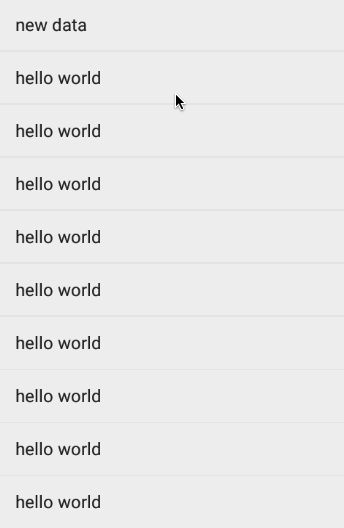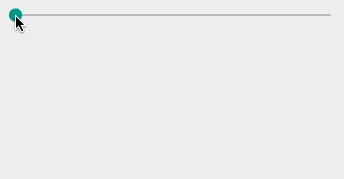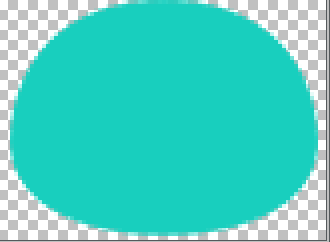美团的下拉刷新分为三个状态:
- 第一个状态为下拉刷新状态(pull to refresh),在这个状态下是一个绿色的椭圆随着下拉的距离动态改变其大小。
- 第二个部分为放开刷新状态(release to refresh),在这个状态下是一个帧动画,效果为从躺着变为站起来的动画。
- 第三个部分为刷新状态(refreshing),在这个状态下也是一个帧动画,是摇头的动画。
其中第二和第三个状态很简单,就是两个帧动画,第一个状态我们可以用自定义View来实现。
第一个状态的实现:我们的思路是:当前这个椭圆形有一个进度值,这个进度值从0变为1,然后对这个椭圆形进行缩放,我们可以使用自定义View来实现这个效果,我们先来用一个SeekBar来模仿一下下拉距离的进度。
public class MeiTuanRefreshFirstStepView extends View{
private Bitmap initialBitmap;
private int measuredWidth;
private int measuredHeight;
private Bitmap endBitmap;
private float mCurrentProgress;
private Bitmap scaledBitmap;
public MeiTuanRefreshFirstStepView(Context context, AttributeSet attrs,
int defStyle) {
super(context, attrs, defStyle);
init(context);
}
public MeiTuanRefreshFirstStepView(Context context, AttributeSet attrs) {
super(context, attrs);
init(context);
}
public MeiTuanRefreshFirstStepView(Context context) {
super(context);
init(context);
}
private void init(Context context) {
//这个就是那个椭圆形图片
initialBitmap = Bitmap.createBitmap(BitmapFactory.decodeResource(getResources(), R.drawable.pull_image));
//这个是第二个状态娃娃的图片,之所以要这张图片,是因为第二个状态和第三个状态的图片的大小是一致的,而第一阶段
//椭圆形图片的大小与第二阶段和第三阶段不一致,因此我们需要根据这张图片来决定第一张图片的宽高,来保证
//第一阶段和第二、三阶段的View的宽高一致
endBitmap = Bitmap.createBitmap(BitmapFactory.decodeResource(getResources(), R.drawable.pull_end_image_frame_05));
}
/**
* 重写onMeasure方法主要是设置wrap_content时 View的大小
* @param widthMeasureSpec
* @param heightMeasureSpec
*/
@Override
protected void onMeasure(int widthMeasureSpec, int heightMeasureSpec) {
//根据设置的宽度来计算高度 设置为符合第二阶段娃娃图片的宽高比例
setMeasuredDimension(measureWidth(widthMeasureSpec),measureWidth(widthMeasureSpec)*endBitmap.getHeight()/endBitmap.getWidth());
}
/**
* 当wrap_content的时候,宽度即为第二阶段娃娃图片的宽度
* @param widMeasureSpec
* @return
*/
private int measureWidth(int widMeasureSpec){
int result = 0;
int size = MeasureSpec.getSize(widMeasureSpec);
int mode = MeasureSpec.getMode(widMeasureSpec);
if (mode == MeasureSpec.EXACTLY){
result = size;
}else{
result = endBitmap.getWidth();
if (mode == MeasureSpec.AT_MOST){
result = Math.min(result,size);
}
}
return result;
}
/**
* 在onLayout里面获得测量后View的宽高
* @param changed
* @param left
* @param top
* @param right
* @param bottom
*/
@Override
protected void onLayout(boolean changed, int left, int top, int right,
int bottom) {
super.onLayout(changed, left, top, right, bottom);
measuredWidth = getMeasuredWidth();
measuredHeight = getMeasuredHeight();
//根据第二阶段娃娃宽高 给椭圆形图片进行等比例的缩放
scaledBitmap = Bitmap.createScaledBitmap(initialBitmap, measuredWidth,measuredWidth*initialBitmap.getHeight()/initialBitmap.getWidth(), true);
}
@Override
protected void onDraw(Canvas canvas) {
super.onDraw(canvas);
//这个方法是对画布进行缩放,从而达到椭圆形图片的缩放,第一个参数为宽度缩放比例,第二个参数为高度缩放比例,
canvas.scale(mCurrentProgress, mCurrentProgress, measuredWidth/2, measuredHeight/2);
//将等比例缩放后的椭圆形画在画布上面
canvas.drawBitmap(scaledBitmap,0,measuredHeight/4,null);
}
/**
* 设置缩放比例,从0到1 0为最小 1为最大
* @param currentProgress
*/
public void setCurrentProgress(float currentProgress){
mCurrentProgress = currentProgress;
}然后在Activity里面:
/**
* Created by zhangqi on 15/11/1.
*/
public class MyActivity extends Activity {
private MeiTuanRefreshFirstStepView mFirstView;
private SeekBar mSeekBar;
@Override
protected void onCreate(Bundle savedInstanceState) {
super.onCreate(savedInstanceState);
setContentView(R.layout.activity_my);
mSeekBar = (SeekBar) findViewById(R.id.seekbar);
mFirstView = (MeiTuanRefreshFirstStepView) findViewById(R.id.first_view);
mSeekBar.setOnSeekBarChangeListener(new SeekBar.OnSeekBarChangeListener() {
@Override
public void onProgressChanged(SeekBar seekBar, int i, boolean b) {
//计算出当前seekBar滑动的比例结果为0到1
float currentProgress = (float) i / (float) seekBar.getMax();
//给我们的view设置当前进度值
mFirstView.setCurrentProgress(currentProgress);
//重画
mFirstView.postInvalidate();
}
@Override
public void onStartTrackingTouch(SeekBar seekBar) {
}
@Override
public void onStopTrackingTouch(SeekBar seekBar) {
}
});
}
}第二个状态是一个帧动画,我们为了保证View大小的统一,我们也进行自定义View,这个自定义View很简单,只是为了和第一阶段View的宽高保证一致即可。
public class MeiTuanRefreshSecondStepView extends View{
private Bitmap endBitmap;
public MeiTuanRefreshSecondStepView(Context context, AttributeSet attrs,
int defStyle) {
super(context, attrs, defStyle);
init();
}
public MeiTuanRefreshSecondStepView(Context context, AttributeSet attrs) {
super(context, attrs);
init();
}
public MeiTuanRefreshSecondStepView(Context context) {
super(context);
init();
}
private void init() {
endBitmap = Bitmap.createBitmap(BitmapFactory.decodeResource(getResources(), R.drawable.pull_end_image_frame_05));
}
@Override
protected void onMeasure(int widthMeasureSpec, int heightMeasureSpec) {
setMeasuredDimension(measureWidth(widthMeasureSpec), measureWidth(widthMeasureSpec)*endBitmap.getHeight()/endBitmap.getWidth());
}
private int measureWidth(int widthMeasureSpec){
int result = 0;
int size = MeasureSpec.getSize(widthMeasureSpec);
int mode = MeasureSpec.getMode(widthMeasureSpec);
if (mode == MeasureSpec.EXACTLY) {
result = size;
}else {
result = endBitmap.getWidth();
if (mode == MeasureSpec.AT_MOST) {
result = Math.min(result, size);
}
}
return result;
}
}我们用xml定义一组帧动画
<?xml version="1.0" encoding="utf-8"?>
<animation-list xmlns:android="http://schemas.android.com/apk/res/android"
android:oneshot="true" >
<item android:drawable="@drawable/pull_end_image_frame_01" android:duration="100"/>
<item android:drawable="@drawable/pull_end_image_frame_02" android:duration="100"/>
<item android:drawable="@drawable/pull_end_image_frame_03" android:duration="100"/>
<item android:drawable="@drawable/pull_end_image_frame_04" android:duration="100"/>
<item android:drawable="@drawable/pull_end_image_frame_05" android:duration="100"/>
</animation-list>帧动画的启动和停止方式:
mSecondView = (MeiTuanRefreshSecondStepView) headerView.findViewById(R.id.second_view);
mSecondView.setBackgroundResource(R.drawable.pull_to_refresh_second_anim);
secondAnim = (AnimationDrawable) mSecondView.getBackground();
//启动
secondAnim.start();
//停止
secondAnim.stop();和第二个状态同理,我们也通过自定义View来确保三个状态的View的宽高保持一致。
public class MeiTuanRefreshThirdStepView extends View{
private Bitmap endBitmap;
public MeiTuanRefreshThirdStepView(Context context, AttributeSet attrs,
int defStyle) {
super(context, attrs, defStyle);
init();
}
public MeiTuanRefreshThirdStepView(Context context, AttributeSet attrs) {
super(context, attrs);
init();
}
public MeiTuanRefreshThirdStepView(Context context) {
super(context);
init();
}
private void init() {
endBitmap = Bitmap.createBitmap(BitmapFactory.decodeResource(getResources(), R.drawable.pull_end_image_frame_05));
}
@Override
protected void onMeasure(int widthMeasureSpec, int heightMeasureSpec) {
setMeasuredDimension(measureWidth(widthMeasureSpec), measureWidth(widthMeasureSpec)*endBitmap.getHeight()/endBitmap.getWidth());
}
private int measureWidth(int widthMeasureSpec){
int result = 0;
int size = MeasureSpec.getSize(widthMeasureSpec);
int mode = MeasureSpec.getMode(widthMeasureSpec);
if (mode == MeasureSpec.EXACTLY) {
result = size;
}else {
result = endBitmap.getWidth();
if (mode == MeasureSpec.AT_MOST) {
result = Math.min(result, size);
}
}
return result;
}我们在xml中定义一组帧动画:
<?xml version="1.0" encoding="utf-8"?>
<animation-list xmlns:android="http://schemas.android.com/apk/res/android"
android:oneshot="false" >
<item android:drawable="@drawable/refreshing_image_frame_01" android:duration="100"/>
<item android:drawable="@drawable/refreshing_image_frame_02" android:duration="100"/>
<item android:drawable="@drawable/refreshing_image_frame_03" android:duration="100"/>
<item android:drawable="@drawable/refreshing_image_frame_04" android:duration="100"/>
<item android:drawable="@drawable/refreshing_image_frame_05" android:duration="100"/>
<item android:drawable="@drawable/refreshing_image_frame_06" android:duration="100"/>
<item android:drawable="@drawable/refreshing_image_frame_07" android:duration="100"/>
<item android:drawable="@drawable/refreshing_image_frame_08" android:duration="100"/>
</animation-list>帧动画的启动和停止方式和第二个状态的一样
下拉刷新的实现:首先我们要定义好几个状态,下拉刷新有这样几个状态:
- DONE:隐藏的状态
- PULL_TO_REFRESH:下拉刷新的状态
- RELEASE_TO_REFRESH:松开刷新的状态
- REFRESHING:正在刷新的状态
/**
* Created by zhangqi on 15/10/18.
*/
public class MeiTuanListView extends ListView implements AbsListView.OnScrollListener{
private static final int DONE = 0;
private static final int PULL_TO_REFRESH = 1;
private static final int RELEASE_TO_REFRESH = 2;
private static final int REFRESHING = 3;
private static final int RATIO = 3;
private LinearLayout headerView;
private int headerViewHeight;
private float startY;
private float offsetY;
private TextView tv_pull_to_refresh;
private OnMeiTuanRefreshListener mOnRefreshListener;
private int state;
private int mFirstVisibleItem;
private boolean isRecord;
private boolean isEnd;
private boolean isRefreable;
private FrameLayout mAnimContainer;
private Animation animation;
private SimpleDateFormat format;
private MeiTuanRefreshFirstStepView mFirstView;
private MeiTuanRefreshSecondStepView mSecondView;
private AnimationDrawable secondAnim;
private MeiTuanRefreshThirdStepView mThirdView;
private AnimationDrawable thirdAnim;
public MeiTuanListView(Context context) {
super(context);
init(context);
}
public MeiTuanListView(Context context, AttributeSet attrs) {
super(context, attrs);
init(context);
}
public MeiTuanListView(Context context, AttributeSet attrs, int defStyleAttr) {
super(context, attrs, defStyleAttr);
init(context);
}
public interface OnMeiTuanRefreshListener{
void onRefresh();
}
/**
* 回调接口,想实现下拉刷新的listview实现此接口
* @param onRefreshListener
*/
public void setOnMeiTuanRefreshListener(OnMeiTuanRefreshListener onRefreshListener){
mOnRefreshListener = onRefreshListener;
isRefreable = true;
}
/**
* 刷新完毕,从主线程发送过来,并且改变headerView的状态和文字动画信息
*/
public void setOnRefreshComplete(){
//一定要将isEnd设置为true,以便于下次的下拉刷新
isEnd = true;
state = DONE;
changeHeaderByState(state);
}
private void init(Context context) {
setOverScrollMode(View.OVER_SCROLL_NEVER);
setOnScrollListener(this);
headerView = (LinearLayout) LayoutInflater.from(context).inflate(R.layout.meituan_item, null, false);
mFirstView = (MeiTuanRefreshFirstStepView) headerView.findViewById(R.id.first_view);
tv_pull_to_refresh = (TextView) headerView.findViewById(R.id.tv_pull_to_refresh);
mSecondView = (MeiTuanRefreshSecondStepView) headerView.findViewById(R.id.second_view);
mSecondView.setBackgroundResource(R.drawable.pull_to_refresh_second_anim);
secondAnim = (AnimationDrawable) mSecondView.getBackground();
mThirdView = (MeiTuanRefreshThirdStepView) headerView.findViewById(R.id.third_view);
mThirdView.setBackgroundResource(R.drawable.pull_to_refresh_third_anim);
thirdAnim = (AnimationDrawable) mThirdView.getBackground();
measureView(headerView);
addHeaderView(headerView);
headerViewHeight = headerView.getMeasuredHeight();
headerView.setPadding(0, -headerViewHeight, 0, 0);
Log.i("zhangqi","headerViewHeight="+headerViewHeight);
state = DONE;
isEnd = true;
isRefreable = false;
}
@Override
public void onScrollStateChanged(AbsListView absListView, int i) {
}
@Override
public void onScroll(AbsListView absListView, int firstVisibleItem, int visibleItemCount, int totalItemCount) {
mFirstVisibleItem = firstVisibleItem;
}
@Override
public boolean onTouchEvent(MotionEvent ev) {
if (isEnd) {//如果现在时结束的状态,即刷新完毕了,可以再次刷新了,在onRefreshComplete中设置
if (isRefreable) {//如果现在是可刷新状态 在setOnMeiTuanListener中设置为true
switch (ev.getAction()){
//用户按下
case MotionEvent.ACTION_DOWN:
//如果当前是在listview顶部并且没有记录y坐标
if (mFirstVisibleItem == 0 && !isRecord) {
//将isRecord置为true,说明现在已记录y坐标
isRecord = true;
//将当前y坐标赋值给startY起始y坐标
startY = ev.getY();
}
break;
//用户滑动
case MotionEvent.ACTION_MOVE:
//再次得到y坐标,用来和startY相减来计算offsetY位移值
float tempY = ev.getY();
//再起判断一下是否为listview顶部并且没有记录y坐标
if (mFirstVisibleItem == 0 && !isRecord) {
isRecord = true;
startY = tempY;
}
//如果当前状态不是正在刷新的状态,并且已经记录了y坐标
if (state!=REFRESHING && isRecord ) {
//计算y的偏移量
offsetY = tempY - startY;
//计算当前滑动的高度
float currentHeight = (-headerViewHeight+offsetY/3);
//用当前滑动的高度和头部headerView的总高度进行比 计算出当前滑动的百分比 0到1
float currentProgress = 1+currentHeight/headerViewHeight;
//如果当前百分比大于1了,将其设置为1,目的是让第一个状态的椭圆不再继续变大
if (currentProgress>=1) {
currentProgress = 1;
}
//如果当前的状态是放开刷新,并且已经记录y坐标
if (state == RELEASE_TO_REFRESH && isRecord) {
setSelection(0);
//如果当前滑动的距离小于headerView的总高度
if (-headerViewHeight+offsetY/RATIO<0) {
//将状态置为下拉刷新状态
state = PULL_TO_REFRESH;
//根据状态改变headerView,主要是更新动画和文字等信息
changeHeaderByState(state);
//如果当前y的位移值小于0,即为headerView隐藏了
}else if (offsetY<=0) {
//将状态变为done
state = DONE;
//根据状态改变headerView,主要是更新动画和文字等信息
changeHeaderByState(state);
}
}
//如果当前状态为下拉刷新并且已经记录y坐标
if (state == PULL_TO_REFRESH && isRecord) {
setSelection(0);
//如果下拉距离大于等于headerView的总高度
if (-headerViewHeight+offsetY/RATIO>=0) {
//将状态变为放开刷新
state = RELEASE_TO_REFRESH;
//根据状态改变headerView,主要是更新动画和文字等信息
changeHeaderByState(state);
//如果当前y的位移值小于0,即为headerView隐藏了
}else if (offsetY<=0) {
//将状态变为done
state = DONE;
//根据状态改变headerView,主要是更新动画和文字等信息
changeHeaderByState(state);
}
}
//如果当前状态为done并且已经记录y坐标
if (state == DONE && isRecord) {
//如果位移值大于0
if (offsetY>=0) {
//将状态改为下拉刷新状态
state = PULL_TO_REFRESH;
}
}
//如果为下拉刷新状态
if (state == PULL_TO_REFRESH) {
//则改变headerView的padding来实现下拉的效果
headerView.setPadding(0,(int)(-headerViewHeight+offsetY/RATIO) ,0,0);
//给第一个状态的View设置当前进度值
mFirstView.setCurrentProgress(currentProgress);
//重画
mFirstView.postInvalidate();
}
//如果为放开刷新状态
if (state == RELEASE_TO_REFRESH) {
//改变headerView的padding值
headerView.setPadding(0,(int)(-headerViewHeight+offsetY/RATIO) ,0, 0);
//给第一个状态的View设置当前进度值
mFirstView.setCurrentProgress(currentProgress);
//重画
mFirstView.postInvalidate();
}
}
break;
//当用户手指抬起时
case MotionEvent.ACTION_UP:
//如果当前状态为下拉刷新状态
if (state == PULL_TO_REFRESH) {
//平滑的隐藏headerView
this.smoothScrollBy((int)(-headerViewHeight+offsetY/RATIO)+headerViewHeight, 500);
//根据状态改变headerView
changeHeaderByState(state);
}
//如果当前状态为放开刷新
if (state == RELEASE_TO_REFRESH) {
//平滑的滑到正好显示headerView
this.smoothScrollBy((int)(-headerViewHeight+offsetY/RATIO), 500);
//将当前状态设置为正在刷新
state = REFRESHING;
//回调接口的onRefresh方法
mOnRefreshListener.onRefresh();
//根据状态改变headerView
changeHeaderByState(state);
}
//这一套手势执行完,一定别忘了将记录y坐标的isRecord改为false,以便于下一次手势的执行
isRecord = false;
break;
}
}
}
return super.onTouchEvent(ev);
}
/**
* 根据状态改变headerView的动画和文字显示
* @param state
*/
private void changeHeaderByState(int state){
switch (state) {
case DONE://如果的隐藏的状态
//设置headerView的padding为隐藏
headerView.setPadding(0, -headerViewHeight, 0, 0);
//第一状态的view显示出来
mFirstView.setVisibility(View.VISIBLE);
//第二状态的view隐藏起来
mSecondView.setVisibility(View.GONE);
//停止第二状态的动画
secondAnim.stop();
//第三状态的view隐藏起来
mThirdView.setVisibility(View.GONE);
//停止第三状态的动画
thirdAnim.stop();
break;
case RELEASE_TO_REFRESH://当前状态为放开刷新
//文字显示为放开刷新
tv_pull_to_refresh.setText("放开刷新");
//第一状态view隐藏起来
mFirstView.setVisibility(View.GONE);
//第二状态view显示出来
mSecondView.setVisibility(View.VISIBLE);
//播放第二状态的动画
secondAnim.start();
//第三状态view隐藏起来
mThirdView.setVisibility(View.GONE);
//停止第三状态的动画
thirdAnim.stop();
break;
case PULL_TO_REFRESH://当前状态为下拉刷新
//设置文字为下拉刷新
tv_pull_to_refresh.setText("下拉刷新");
//第一状态view显示出来
mFirstView.setVisibility(View.VISIBLE);
//第二状态view隐藏起来
mSecondView.setVisibility(View.GONE);
//第二状态动画停止
secondAnim.stop();
//第三状态view隐藏起来
mThirdView.setVisibility(View.GONE);
//第三状态动画停止
thirdAnim.stop();
break;
case REFRESHING://当前状态为正在刷新
//文字设置为正在刷新
tv_pull_to_refresh.setText("正在刷新");
//第一状态view隐藏起来
mFirstView.setVisibility(View.GONE);
//第三状态view显示出来
mThirdView.setVisibility(View.VISIBLE);
//第二状态view隐藏起来
mSecondView.setVisibility(View.GONE);
//停止第二状态动画
secondAnim.stop();
//启动第三状态view
thirdAnim.start();
break;
default:
break;
}
}
private void measureView(View child) {
ViewGroup.LayoutParams p = child.getLayoutParams();
if (p == null) {
p = new ViewGroup.LayoutParams(ViewGroup.LayoutParams.MATCH_PARENT,
ViewGroup.LayoutParams.WRAP_CONTENT);
}
int childWidthSpec = ViewGroup.getChildMeasureSpec(0, 0 + 0, p.width);
int lpHeight = p.height;
int childHeightSpec;
if (lpHeight > 0) {
childHeightSpec = MeasureSpec.makeMeasureSpec(lpHeight,
MeasureSpec.EXACTLY);
} else {
childHeightSpec = MeasureSpec.makeMeasureSpec(0,
MeasureSpec.UNSPECIFIED);
}
child.measure(childWidthSpec, childHeightSpec);
}
}public class MainActivity extends Activity implements OnMeiTuanRefreshListener{
private MeiTuanListView mListView;
private List<String> mDatas;
private ArrayAdapter<String> mAdapter;
private final static int REFRESH_COMPLETE = 0;
/**
* mHandler运行在主线程,因为setOnRefreshComplete需要改变ui,必须在主线程去改变ui
* 所以在handleMessage中调用mListView.setOnRefreshComplete();
*/
private Handler mHandler = new Handler(){
public void handleMessage(android.os.Message msg) {
switch (msg.what) {
case REFRESH_COMPLETE:
mListView.setOnRefreshComplete();
mAdapter.notifyDataSetChanged();
mListView.setSelection(0);
break;
default:
break;
}
};
};
@Override
protected void onCreate(Bundle savedInstanceState) {
super.onCreate(savedInstanceState);
setContentView(R.layout.activity_main);
mListView = (MeiTuanListView) findViewById(R.id.listview);
String[] data = new String[]{"hello world","hello world","hello world","hello world",
"hello world","hello world","hello world","hello world","hello world",
"hello world","hello world","hello world","hello world","hello world",};
mDatas = new ArrayList<String>(Arrays.asList(data));
mAdapter = new ArrayAdapter<String>(this, android.R.layout.simple_list_item_1,mDatas);
mListView.setAdapter(mAdapter);
mListView.setOnMeiTuanRefreshListener(this);
}
@Override
public void onRefresh() {
new Thread(new Runnable() {
@Override
public void run() {
try {
Thread.sleep(3000);
mDatas.add(0, "new data");
mHandler.sendEmptyMessage(REFRESH_COMPLETE);
} catch (InterruptedException e) {
// TODO Auto-generated catch block
e.printStackTrace();
}
}
}).start();
}
}完整代码大家可以上我的GitHub下载,如果大家觉得还可以就star一下~哈哈
点击查看更多内容
34人点赞
评论
共同学习,写下你的评论
评论加载中...
作者其他优质文章
正在加载中
感谢您的支持,我会继续努力的~
扫码打赏,你说多少就多少
赞赏金额会直接到老师账户
支付方式
打开微信扫一扫,即可进行扫码打赏哦